Cómo acelerar su teléfono Android antiguo o económico
Miscelánea / / February 14, 2022
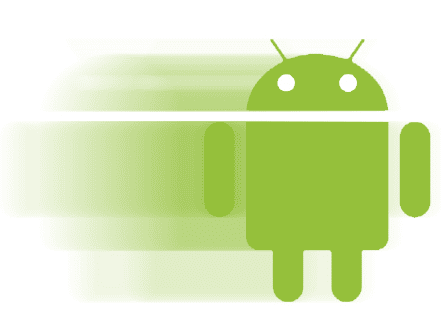
Android es una plataforma robusta que está diseñada para una versatilidad y flexibilidad extremas. ¿Si un fabricante quiere instalar una máscara personalizada o bifurcar el sistema operativo por completo? No es un problema. ¿Tal vez quieren instalar el sistema operativo en un superteléfono de cuatro núcleos, o tal vez desean traernos un dispositivo económico de un solo núcleo? Eso está bien, también.
Parte de lo que hace que Android sea genial es que no faltan opciones.
Por supuesto, no todos los teléfonos Android son iguales. Si tiene un teléfono económico o antiguo, no puede esperar que funcione increíblemente rápido. Dicho esto, tampoco tienes que conformarte con velocidades de caracol.
Si bien la mayoría de los teléfonos económicos funcionarán al menos un poco decentemente desde el primer momento, no pasarán muchos meses antes de que te des cuenta. un poco de ralentización. Afortunadamente, hay maneras de hacer que su teléfono funcione como nuevo, o incluso mejor que nunca.
Echemos un vistazo a algunas cosas que puede hacer para acelerar notablemente el rendimiento de su antiguo dispositivo Android:
Limpieza de archivos antiguos y limpieza de caché
El primer paso para hacer que su dispositivo Android funcione un poco más rápido comienza con echar un vistazo a sus aplicaciones actuales, borrar el caché y eliminar los archivos innecesarios.
Hay varias formas de realizar el proceso de borrar el caché y eliminar archivos innecesarios. Ciertamente puede elegir el enfoque manual, pero ¿por qué molestarse? Hay un montón de aplicaciones de Android Cleaner en Google Play, muchas de las cuales son gratuitas. ¡Te recomendamos encarecidamente que uses uno de ellos!
Para obtener más información sobre cómo borrar el caché y los archivos con una aplicación de limpieza, diríjase a nuestra guía en el Las 3 mejores aplicaciones de limpieza para dispositivos Android.
Una vez que haya terminado con este paso, regrese: tenemos muchos más consejos y trucos para mostrarle.
Hora de sacar la basura
Ahora que ha pasado un poco de tiempo eliminando el caché y otros archivos basura, todavía hay un paso final que necesita tomar para limpiar completamente la basura: elimine aplicaciones, música, fotos y videos no deseados que tiene mintiendo alrededor.
Paso 1: Para aquellos con una tarjeta SD en su teléfono o tableta Android, comience sacándola y colocándola en la PC con un adaptador. O, si no tiene un adaptador, debería poder acceder a la tarjeta SD directamente desde su teléfono.
Consejo genial: Hemos mostrado anteriormente cómo limpiar tu tarjeta SD usando SD Maid.
Paso 2: Dependiendo de su computadora, deberá ir manualmente a la tarjeta SD en su PC, o un cuadro de diálogo le preguntará si desea abrirla. ¡Adelante, sumérgete! Lo importante aquí es asegurarse de no eliminar nada que realmente desee o necesite. Preste atención a los nombres de las carpetas. Si bien nada en la tarjeta SD es crítico para el sistema, podría afectar ciertas aplicaciones.
Paso 3: Una vez limpio, vuelva a insertarlo en el teléfono. A continuación, es hora de ingresar y eliminar aplicaciones no deseadas. Ir Configuración > Aplicaciones > Administrar aplicaciones y encontrará una lista de todas sus aplicaciones actuales.

Etapa 4: Toca las aplicaciones que no quieras, una a la vez. Para cada aplicación, aparecerá una nueva pantalla. Simplemente presione el botón de desinstalación y siga las instrucciones.
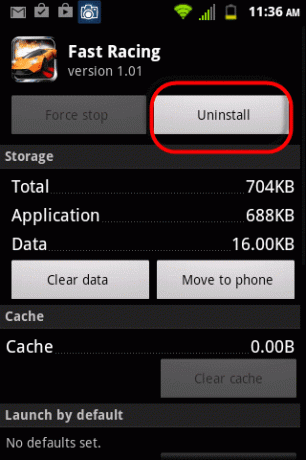
¡Felicitaciones! Ahora tiene más espacio de almacenamiento. Si bien puede parecer que esto no tiene nada que ver con la velocidad del teléfono, si se está acercando al máximo en su almacenamiento interno/externo, puede tener un impacto en el rendimiento general de su teléfono.
Dale a tu teléfono/tableta un aspecto completamente nuevo
Ahora es el momento de poner un lanzador personalizado. Quizás se pregunte qué tiene que ver cambiar el lanzador con la velocidad, ¿no es eso principalmente un cambio visual? En realidad, hay muchos lanzadores livianos que cambian la apariencia de su teléfono y le permiten funcionar mucho mejor.
¿Está considerando rootear su dispositivo? Incluso puede encontrar ROM personalizadas que actúen más rápido que el software original o instalar un software especial de overclocking. Para conocer los pros y los contras relacionados con el enraizamiento, consulte nuestra breve guía.
Nuestra recomendación personal para acelerar su dispositivo es Lanzador de rayos. Si bien no es el lanzador más hermoso por defecto, es bastante personalizable.
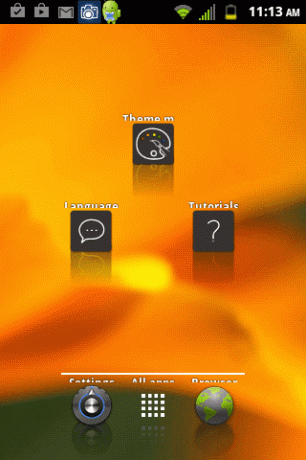
La imagen de arriba es cómo se veía la interfaz antes de que me metiera con ella. Directamente debajo está cómo se ve ahora:
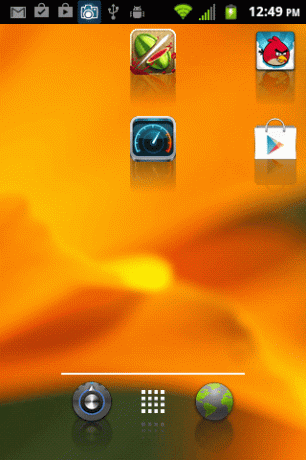
Si bien quizás todavía no se vea perfecto, es una gran mejora. Llegar allí simplemente requiere jugar un poco con la configuración del Iniciador. No entraremos en detalles sobre eso aquí, porque incluso si lo deja como está, seguirá funcionando considerablemente más rápido que su iniciador predeterminado.
Cuidado con las aplicaciones problemáticas
Borrar archivos y darle a su dispositivo un nuevo iniciador debería marcar una gran diferencia en la forma en que su dispositivo Android ahora tal vez. ¿Todavía lo encuentras un poco lento? Existe la posibilidad de que un aplicación problemática está utilizando más recursos de los que debería, lo que podría estar reduciendo el rendimiento de su dispositivo.
Hubo un tiempo en que los gurús de Android habrían dicho que fácil La solución sería simplemente instalar un asesino de aplicaciones. El problema con esto es que apagar y matar aplicaciones constantemente puede poner más estrés en los recursos de su teléfono, y también puede verse afectado por cosas como el consumo de batería.
En lugar de matar aplicaciones, ¿por qué no monitorearlas? Uno de los mejores programas del mercado para esto es Watchdog Task Manager. Si bien existe una versión paga, la aplicación Lite debería ser más que suficiente para satisfacer sus necesidades.
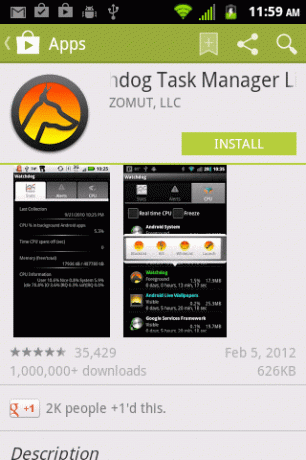
Una vez que hayas agarró la aplicación, sigue adelante y ponlo en marcha. Inmediatamente será recibido por una pantalla que le pedirá que configure el perfil de monitoreo predeterminado. Yo personalmente recomiendo elegir el conservador opción.
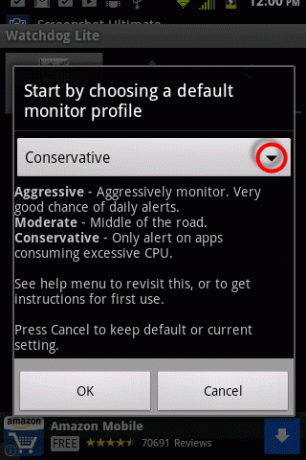
¿Por qué elegir esta opción? Porque realmente no nos importan las aplicaciones que ocasionalmente usan un poco más de recursos. Estamos buscando a los verdaderos cerdos, aquellos que son la verdadera raíz de los problemas en tu teléfono. Nuevamente, depende de usted, pero si elige una de las otras opciones, recibirá notificaciones incluso en aplicaciones que solo están sobrecargando ligeramente su dispositivo.
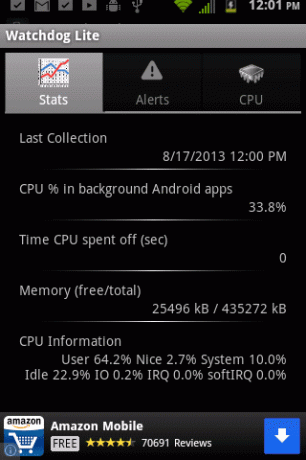
Entonces, ¿qué haces si descubres una aplicación problemática? Si hace clic en una aplicación, se le dará la opción de matar pero, sinceramente, eso no resuelve el problema.
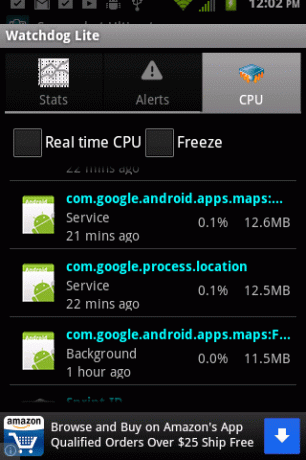
La mejor solución es reiniciar la aplicación, volver a instalarla o eliminarla por completo. Si está usando un montón de recursos, es probable que algo ande mal. O es una aplicación mal optimizada, algún tipo de bloatware o simplemente no funciona correctamente.
Conclusión
Al seguir los pasos resaltados anteriormente, no solo puede liberar más espacio libre, sino que encontrará que su teléfono funciona más rápido y se bloquea con menos frecuencia. Estos consejos probablemente harán poca diferencia para los Galaxy S4, pero podrían hacer un mundo de diferencia para aquellos que tienen dispositivos con un procesador de un solo núcleo y tan solo 256 – 512 MB RAM.
Si además de acelerar tu teléfono, también buscas mejorar la duración de la batería, consulta nuestros consejos para preservar tu La batería del dispositivo Android.
Entonces, ¿probó todos los consejos anteriores? Si es así, ¿su dispositivo funciona mejor que antes? ¿O tal vez hay un consejo que se te ocurra que no mencionamos? De cualquier manera, háganos saber a nosotros y a nuestros lectores comentando a continuación.



